Über die Option "Data Terminal" können Sie von einer beliebigen Arbeitsstation aus Betriebsdaten zum Prinect Integration Manager senden. Das Data Terminal dient als Ersatz für nicht online anbindbare Maschinen und Handarbeitsplätze. Dadurch wird es möglich, eine auftragsbezogene, manuelle Betriebsdatenerfassung auch für diese Maschinen zu realisieren.
Sie können über die CDM-Schnittstelle (CDM=Central Device Manager) ein Data Terminal-Gerät mit Zählerbox anlegen. Über die Zählerbox wird der Totalisator-Stand der Maschine an das Data Terminal übermittelt. In diesem Fall brauchen Sie dann am Data Terminal keine manuelle Erfassung der produzierten Auflage vornehmen.
Beim Anlegen des Data Terminal-Gerätes mit Zählerbox müssen Sie dem Gerät eine Zählerbox zuweisen, die Sie hier in der Gerätekonfiguration vorher angelegt haben. An eine Zählerbox können Sie bis zu 12 Maschinen anbinden.
Hinweis: Eine ausführliche Beschreibung zur Installation und zum Austausch einer Zählerbox liegt der Zählerbox bei. Über den folgenden Link gelangen Sie zum Dokument: Installation und Austausch Zählerbox.
Um eine neue Zählerbox in Prinect anzulegen, haben wir Ihnen die notwendigen Stellen herauskopiert.
Voraussetzung: Der Zählerbox wurde eine gültige IP-Adresse zugewiesen.
1.Wechseln Sie in "Administration > Gerätekonfiguration > Zählerbox".
2.Klicken Sie auf "Erzeugen".
Es öffnet sich der Dialog zur Konfiguration der Zählerbox:

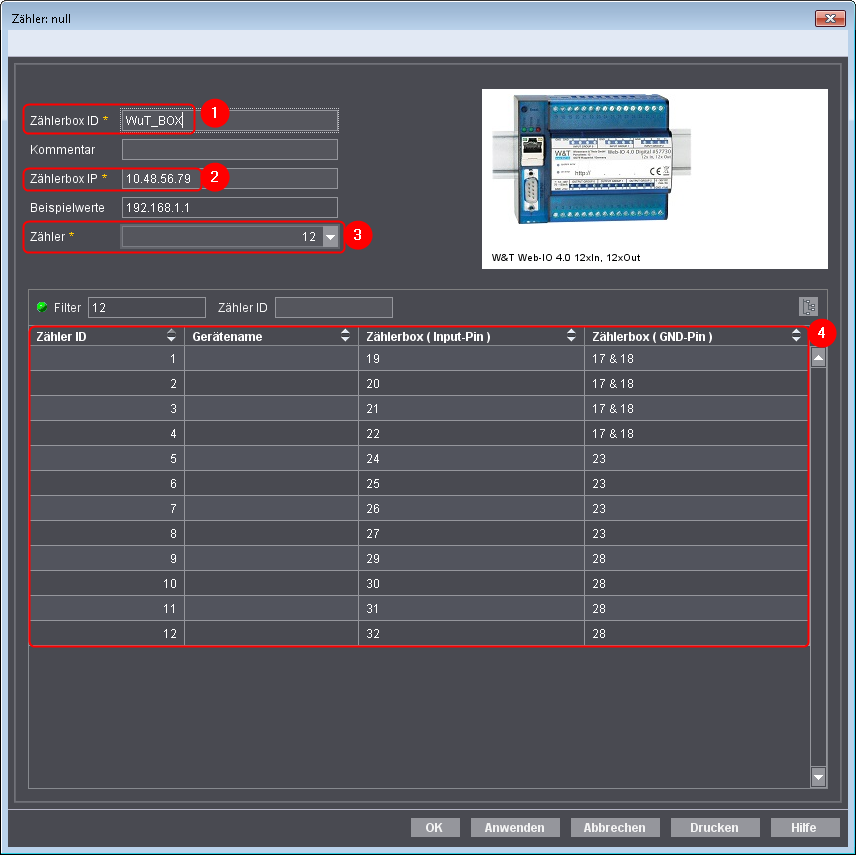
3.Vergeben Sie einen Namen für die Zählerbox (1).
Der Name erscheint beim Anlegen des Geräts am CDM.
4.Geben Sie die vorher vergebene IP-Adresse ein (2).
5.Wählen Sie die Anzahl der Kanäle aus (3).
12 = Neue Zählerbox
6 = Alte Zählerbox
Im unteren Beispiel sehen Sie eine Anschlussvariante wie sie für Spannungssignale anzuwenden ist. Da bei der Anbindung jede Maschine über eine eigene Masseleitung verfügt und die Zählerbox jeweils 4 Kanäle mit einer Masse verbindet, muss das Spannungssignal im jeweiligen Masseblock verschoben werden, also:
Device 1 auf Kanal 1-4
Device 2 auf Kanal 5-8 und
Device 3 auf Kanal 9-12.

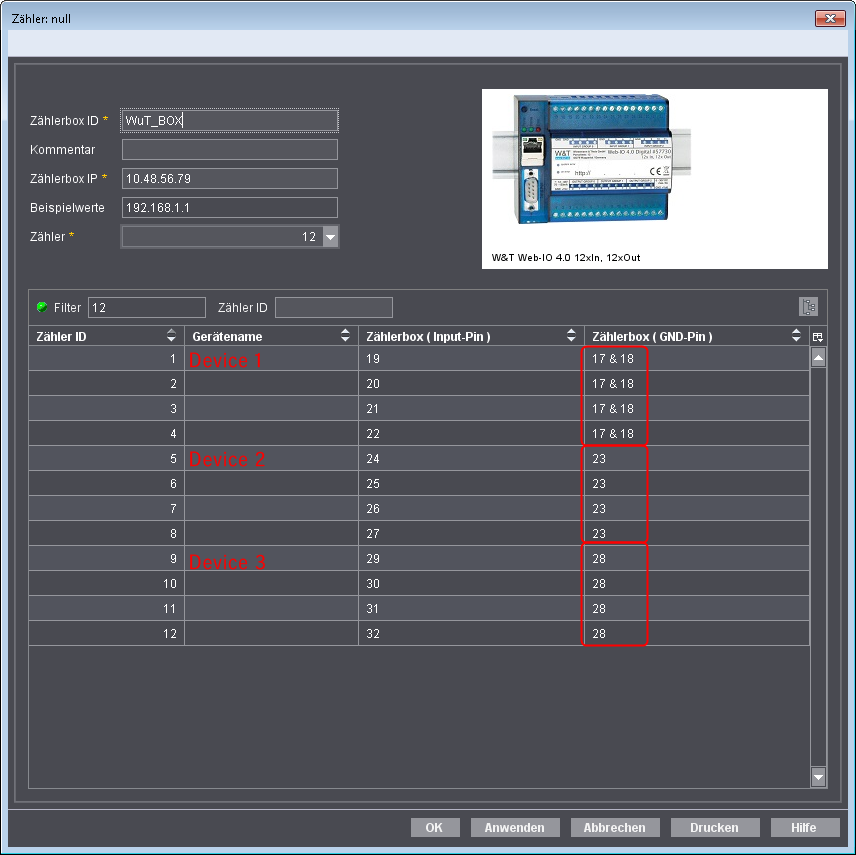
6.Notieren Sie sich die Kanäle für jedes Gerät (über "Drucken" können Sie den Dialog ausdrucken).
7.Klicken Sie auf "OK", um die Einstellungen zu speichern.
Weisen Sie im nächsten Schritt den Geräten einen Kanal zu.
Nachdem die Zählerbox angelegt wurde, muss den Geräten der Kanal zugewiesen werden. Die Zuweisung erfolgt am Central Device Manager (CDM).
Voraussetzung: Im Folgenden gehen wir davon aus, dass die Geräte bereits am CDM angelegt sind. Wie Sie ein neues Gerät anlegen, lesen Sie in der Online Hilfe des Prinect Cockpits.
Um dem Gerät einen Kanal zuzuweisen, gehen Sie wie folgt vor:
1.Wechseln Sie im Prinect Cockpit in "Administration > System <Name des Prinect Servers>".
2.Öffnen Sie den Bereich "CDM".
3.Wählen Sie das Gerät aus.
4.Klicken Sie im Kontextmenü auf "Bearbeiten".

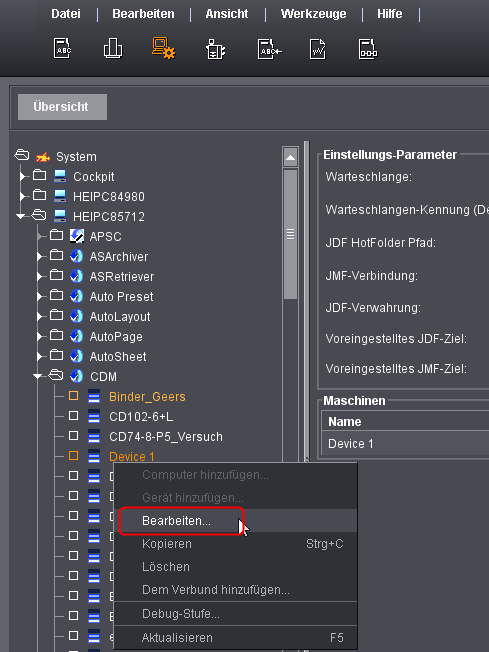
Es öffnet sich der Geräteassistent:

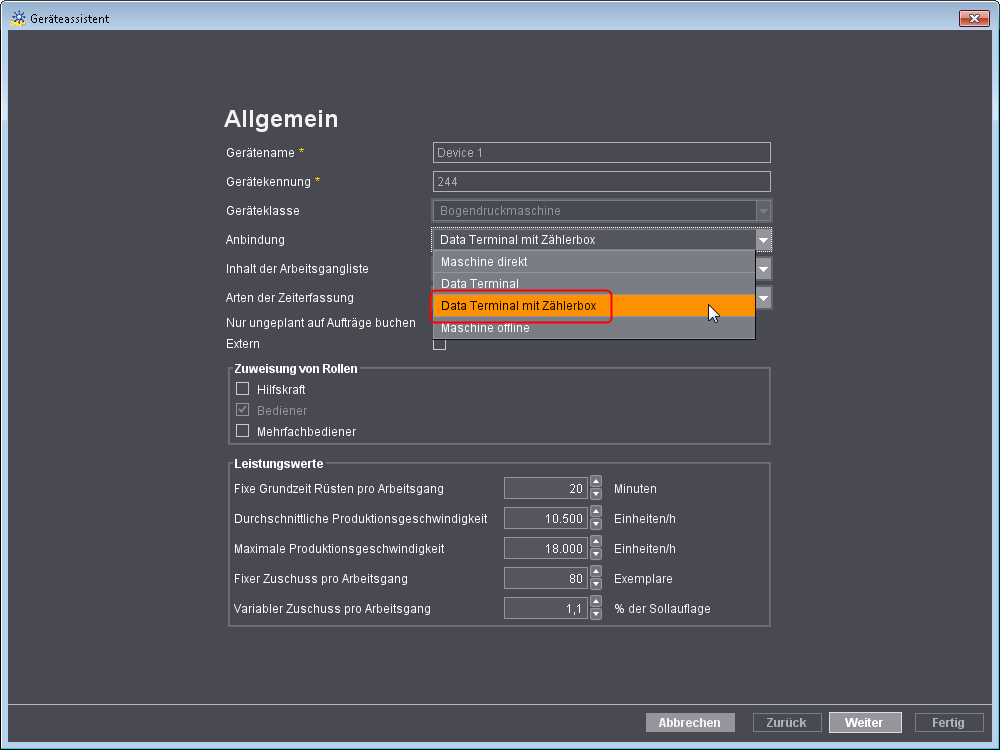
5.Wählen Sie die Anbindung "Data Terminal mit Zählerbox".
6.Klicken Sie auf "Weiter" bis zu "Konfiguration Zählerbox".

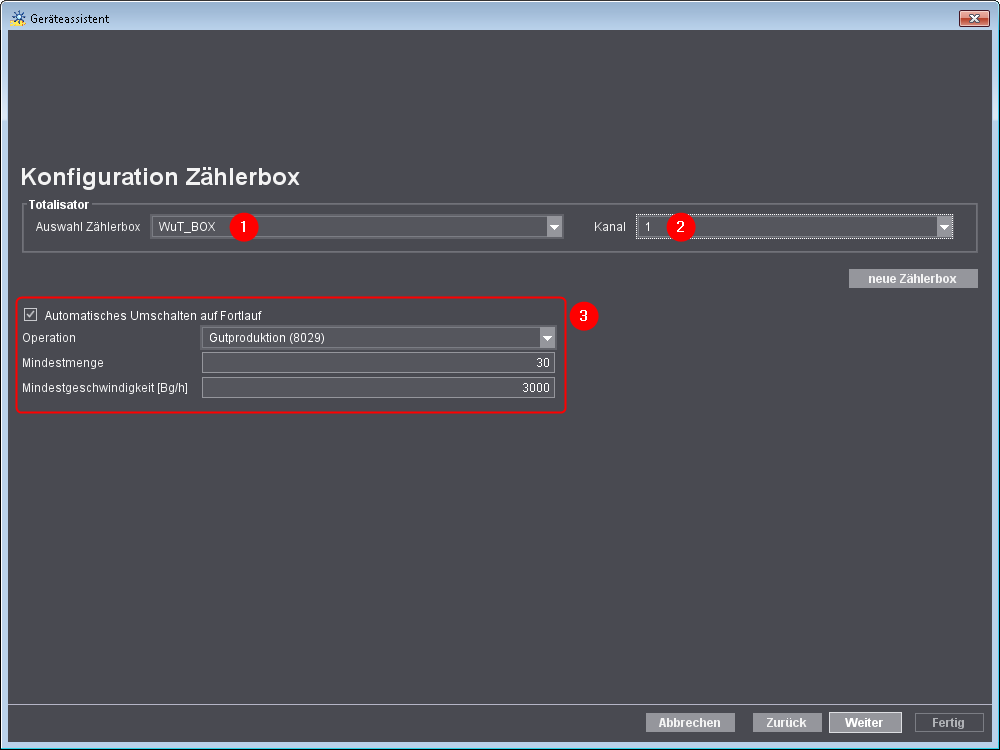
7.Wählen Sie die vorher angelegte Zählerbox aus (1).
8.Weisen Sie dem Gerät den Kanal zu (2).
In diesem Beispiel weisen wir Device 1 den Kanal 1 zu.
(9).Aktivieren Sie, wenn gewünscht, die Option "Automatisches Umschalten auf Fortlauf" und tragen Sie entsprechend die Werte ein (3).
10.Klicken Sie auf "Weiter".
11.Klicken Sie auf "Fertig".
12.Wiederholen Sie die Schritte für die anderen Geräte.
13.Starten Sie das Prinect Cockpit neu, ansonsten erscheinen die Gerätenamen nicht korrekt in der Gerätekonfiguration.
Überprüfen Sie anschließend, ob Sie die Kanäle richtig zugewiesen haben. Wechseln Sie dazu erneut in "Administration > Gerätekonfiguration > Zählerbox" und öffnen Sie die Zählerbox.
Die Geräte sollten nun auf den richtigen Kanälen liegen:
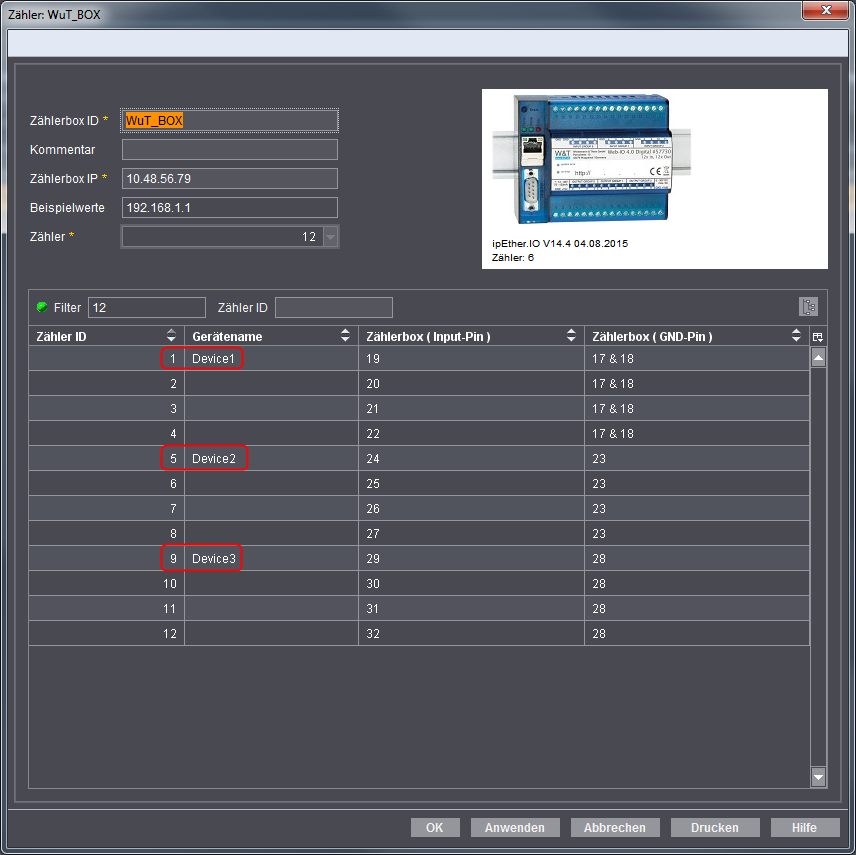
Drucken Sie sich die Grafik aus, um anschließend die Verdrahtung an der Maschine vorzunehmen.